Excel减法怎么用
时间:2020-09-17 08:20:07
作者:重庆seo小潘
来源:
Excel减法怎么用? 首先我们看到图中的表格需要使用到求差的方法,看见了吗,有的同学说很简单啊,只要口算就可以得到结果了。但是这只是个例子,如果在实际应用中数据是万记得,那就不是口算能完成的了,而且出错率还很高呢。 推荐:《excel教程》 看图中,
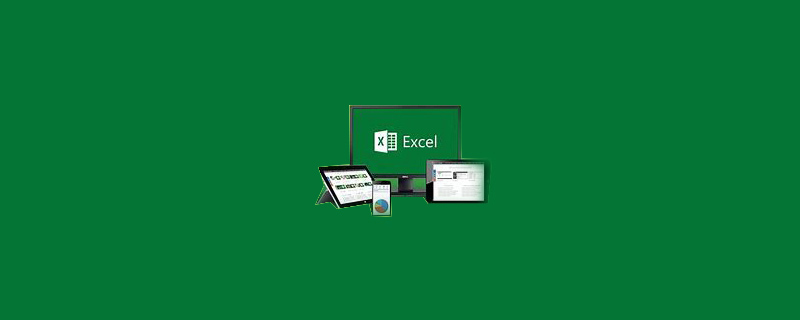
Excel减法怎么用?
首先我们看到图中的表格需要使用到求差的方法,看见了吗,有的同学说很简单啊,只要口算就可以得到结果了。但是这只是个例子,如果在实际应用中数据是万记得,那就不是口算能完成的了,而且出错率还很高呢。
推荐:《excel教程》
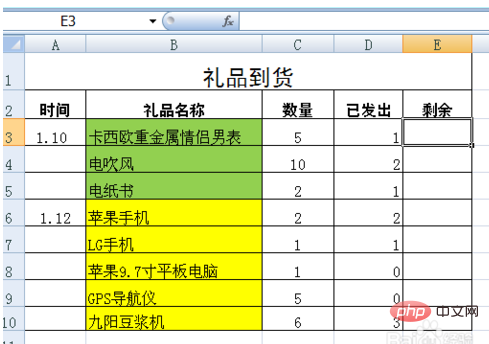
看图中,我们需要做的就是求E3中的结果,大家知道就是C3-D3,下面就开始了。
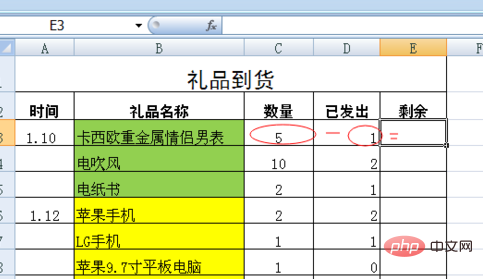
首先用鼠标选中E3,在里面首先输入“=”。
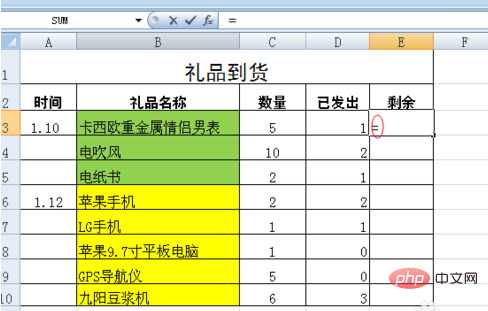
接下来我们再利用鼠标选中C3,之后就会出现虚线的框架,这样说明这个单元格已经被选中了。
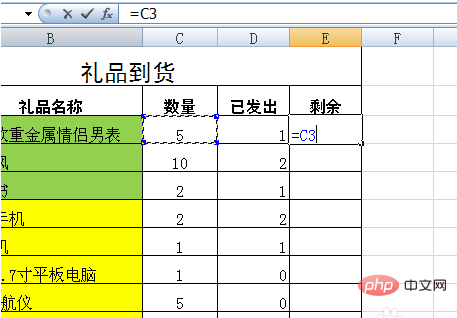
然后继续在E3中输入符号“-”,就是减法的意思。

再利用鼠标选中D3,也会出现虚线框架。这时你会看到E3的表格中已经是一个公式了。
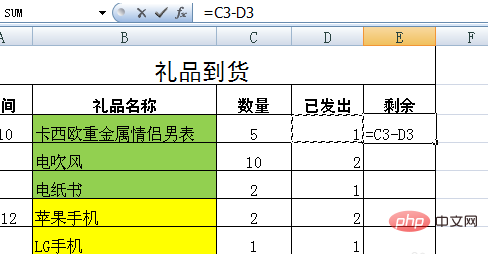
最后回车就可以得到结果了。用同样的方法也可以依此计算出下面列中的差,但是很麻烦。
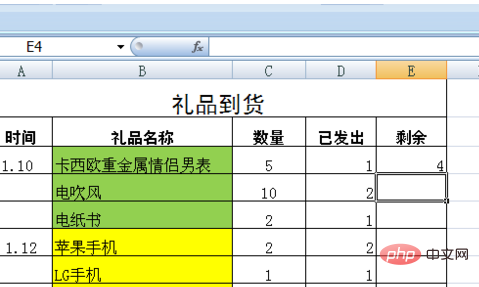
我们现在需要一个跟简单的的方法使下面列中的求差变得方便,我们首先选中E3.把鼠标移动到单元格的右下角,你会发现一个小十字架,然后拖住十字架往下拉,就像格式刷一样所在列中的单元格都有结果了。
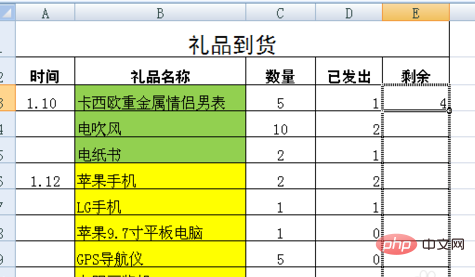
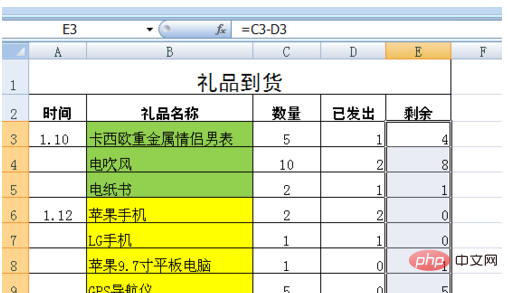 以上就是Excel减法怎么用的详细内容,更多请关注小潘博客其它相关文章!
以上就是Excel减法怎么用的详细内容,更多请关注小潘博客其它相关文章!


